最近はもっぱらKindleで読書をしている僕ですが、iPadを使えばSplitviewを使って簡単に読書メモをとることができます。
僕の場合はNotionを横につけて、Magickeyboardで操作しながら本を読むことが多いです。この方法はマジで捗るのでおすすめ。
キーボードの矢印ボタンでページ送りができるので、ストレスなく読むことができます。
で、このKindleですが、困ったことにページの文章をコピーするときに制限にかかってしまうことがあります。
Kindleのコピー制限にあたってしまう
そもそもKindleにはコピー制限のある本とない本があり、コピー制限がある本でも一定量までは許容される本と、最初からコピーができない本があります。
僕が現在読んでいる本は一定量までコピーOKの本だったのですが、勉強になるため色々コピーしていたところ、制限にあたってしまいました。
この時どうするか。さすがに手打ちで書きうつすのはダルすぎます。
で、いくつか調べたり実践したりしてみたのですが、結論かなり簡単にコピー制限を突破する方法を発見しました。
Kindleのコピー制限を突破する方法
最初に述べておきますが、あくまでこれは個人的に勉強に使っている方法であり、悪用しないようにしてください。
やり方としては簡単です。
まずは普通にコピーをしようとします。で、メニューが出てきたら、1番右の虫眼鏡マークをタップしてください。
すると、このように検索画面が出てくるかと思います。
一応あまり文章が見えないようにしておきますが、この虫眼鏡の入力バーの中。先ほど選択した文章が入っています。これをコピペするだけです。
キーボードを使っていれば簡単です。cmd+Aで全選択して、cmd+Cでコピーし、対象のノートとして使っているアプリにcmd+Vで貼り付けるだけ。
はいできました。あまりにも簡単すぎて驚きましたが、これでコピペすることが可能になります。こんなに簡単に抜けられるなら、最初からコピー制限なんてなくしてほしい。
どうしても勉強するためにはこの機能が必要なので、もっと利便性よくしてほしいものです。
まとめ
以上、iPadのKindleでコピー制限を突破する方法でした。今月はたくさん本を読みたい!

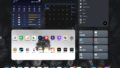

コメント